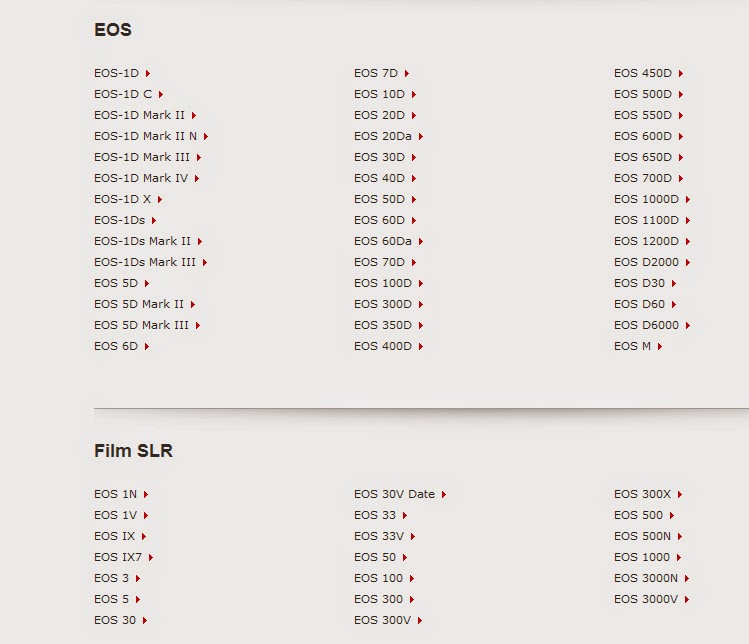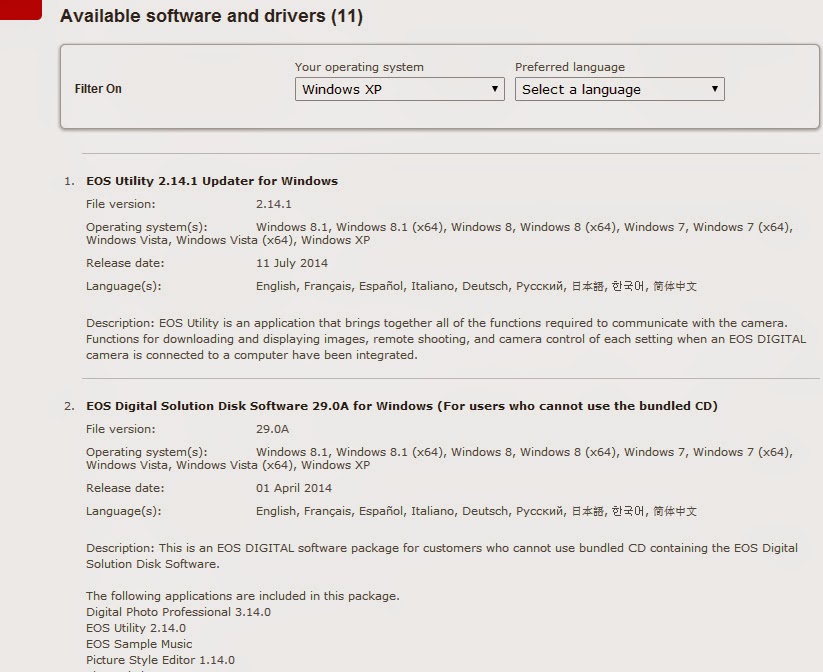- Langkah yang pertama, terlebih dahulu pastikan buka browser internet pada komputer, dan tunggu sementara halaman browser dimunculkan.
- Selanjutnya, silahkan log in atau masuk pada dashboard blog.
- Kemudian buatlah beberapa entri baru atau edit beberapa entri anda yang lama. Untuk bisa membuka entri yang lama, silhakan klik ikon kertas yang terdapat disamping kiri ikon anak panah kecil.
Minggu, 28 Februari 2016
Selasa, 23 Februari 2016
tutorial install aquamarine untuk DSLR
Cara Memasukan Effect Aquamarine ke DSLR
Hallo
blogger kali ini saya akan membagikan tips bagaimana cara memasukan
effect aquamarine yang sedang trend oke sebelum ke cara kita harus tau Canon Picture Style itu apa Canon Picture Style
adalah salah satu fitur exclusive yang unik yang terdapat pada setiap
kamera Canon EOS digital SLR yang menekankan pada pengaturan corak dan
saturasi warna (color tones) yang disesuaikan dengan setiap subyek foto.
Disampaing itu pula, disetiap picture style juga bisa diatur tingkat
kekontrasan dan ketajaman sehingga diperoleh karakter foto yang cocok
atau sesuai dengan selera masing-masing.
Canon
sendiri sudah menyediakan 13 buah picture style, dan pada setiap kamera
EOS digital sudah terdapat 6 buah preset picture style yang tepasang.
Selain
itu, terdapat 3 buah tempat yang bisa anda pakai untuk menempatkan
/install picture style pilihan anda sendiri sesuai dengan kebutuhan
seperti skd ir style. Jadi dengan menambahkan pictute style baru di
kamera tidak akan merusak ataupun tidak akan mengoprek kamera anda
menjadi kamera IR jika anda memasang skd ir style pada kamera kesayangan
anda. Karena seperti disebutkan diatas, bahwa picture style hanyalah
sebuah fitur untuk mengatur tingkat kecerahan dan corak warna (color
tones), contrast serta ketajaman hasil foto. skd ir style sendiri
hanyalah sebuah picture style dengan ciri khas mentransformasikan warna
hijau pada daun menjadi warna agak putih dan tidak akan menghasilkan
foto IR atau lebih tepatnya hanyalah sebuah false colors saja. Jika anda
ingin mendapatkan hasil foto infrared silahkan mengoprek kemera pada
orang yang sudah berpengalaman dibidangnya.
Bahan-bahan:
Download SKD Ir EOS Picture Style < (Effect)
Download Juga EOS Utility yang terbaru dan setipe dengan kamera kamu
Cara download Eos Utillity:
1.Masuk ke sini
2.lalu pilih merek kamera canon yang sama/se-tipe seperti camera canon kalian
3.Terus di kolom itu kalian pilih system oprating yang kalian pake
Cara memasukan File Picture Style (Aquamarine) nya ke camera canon:
2. Pastikan software “EOS Utility” yang disediakan gratis pada bundle pembelian EOS telah terinstal pada komputer anda
3. Sambungkan kamera EOS dengan komputer/laptop memakai kabel data yang diberikan sepaket dengan kamera
4. Setelah kamera dan komputer / laptop tersambung melalui kabel data, nyalakan kamera
5. Buka aplikasi “Canon Utility” pada komputer / laptop kalian, dan pilih opsi “Camera settings/Remote shooting”
6. Klik pada opsi berlambang kamera, dan double klik pada “Register User Defined Style”
7. Untuk mengganti Picture Style anda tinggal mem”browse” file yang lain untuk dimasukan pada kamera
8. Saat selesai, tekan tombol “Main Window” dibagian bawah window, dan pada window utama tekan “Quite”
9. Matikan kamera kalian
Catatan:
Jika pada saat kalian di eos utillity nya gabisa di klik berarti itu eos utillitynya tidak se tipe dengan camera kalian.
Jika kalian punya DVD Eos Utillity beli bawaan dari Camera akan lebih mudah.
Selasa, 15 Juni 2010
Cara Membuat Bel Cerdas Cermat Sederhana
Nah, dalam posting saya kali ini…saya akan membeahas mengenai “bagaiamana membuat bel cerdas cermat sederhana”. Di sini saya akan memberikan pnejelasan mengenai barang-barang apa saja yang di perlukan, cara membuat, cara kerja bel tersebut dan berapa biaya dyang di butuhkan. Oke..let’s cekiDot…^^
Bahan-bahan : 1. Stop kontak (Rp. 2500).
2. Bola lampu 5 watt warna Biru (warna bias di pilih sesuka anda) (Rp. 2500).
3. Rumahan Bola Lampu (Rp. 2000).
4. BelRumahSederhana (Rp. 15000/1 Buah).
5. Kabel1-2Meter (Rp. 1000/meter).
6. JeckKabel (Rp. 2000/ 1 buah).
7. SelotipWarnahitam (Rp. 1000/3selotip).
8. Obeng Min (-) Dan Obeng (+).
9. Gunting (Rp. 2500).
Total Biaya yang di Perlukan :: Rp. 25000,-
Cara Membuat ::
1. Potong kabel sesuai ukuran yang di perlukan
2. Sambungkan kabel dengan bel listrik yang sudah disiapkan tadi. (bisakan nyambung kabel..tinggal di putar” aja kok..^^)
3. Kemudian, sambungkan kembali kabel tersebut ke rumahan bolam lampu.
Jangan dI pasang dahulu bolamnya. Karena akan menyulitkan gerak dalam pemasangan.
4. Setelah itu,sambungkan kabel ke saklar yang telah disiapkan tadi,
sudah tau dong bagaimana cara memasang stop kontak.^^
5. Setelah itu, pasangkan ujung kabel tersebut ke kepala kabel
(Buad nyolok kelistrik itu lho, ada di penjelasan gambar di atas..hohoho)
6. SeleSaI. Bel cerdas cermat sederhana Siap dipakai…^^
NB :: Jangan pernah menyatukan kutub pada kabel (-+). Minus harus bertemu minus, Positive harus bertemu positive. Karena apabila minus bertemu positive, Maka akan terjadi konsleting listrik saat anda mencolok bel tersebut.
 Jek Listrik (Buat nyolok kelistrik)
Jek Listrik (Buat nyolok kelistrik).jpg) Bel Cerdas Cermat sederhana
Bel Cerdas Cermat sederhana.jpg) Boalm lampu 5 watt Warna Biru
Boalm lampu 5 watt Warna Biru.jpg) Kabel 1-2 meter
Kabel 1-2 meter.jpg) Stop Kontak
Stop Kontak.jpg) Bel Cerdas Cermat Sederhana...^^
Bel Cerdas Cermat Sederhana...^^SELAMAT MENCOBA
Langganan:
Postingan (Atom)